Il mondo della mobilità sta vivendo un periodo di grande fermento, non solo per quanto riguarda la transizione elettrica, ma anche dal punto di vista delle interfacce dedicate di Google e Apple, Android Auto (qui trovate il nostro approfondimento) e CarPlay, che hanno visto negli ultimi mesi grandi novità.
Ma non importa quanto gradevoli e funzionali siano queste app, o il numero di informazioni e servizi che ci mettono a disposizione perché c'è una funzionalità fondamentale su cui quasi tutti gli utenti fanno affidamento: il GPS per la navigazione.
Vediamo quindi cosa fare se il GPS in Android Auto non funziona, e le soluzioni se il problema è legato a Google Maps o ad Android Auto stesso, oltre a ricordarvi la nostra guida su come disinstallare Android Auto.
Indice
Perché il GPS in Android Auto non funziona?

Android Auto ha da poco ricevuto un importante aggiornamento con la ormai famosa interfaccia Coolwalk, ma di tanto in tanto spuntano problemi con il GPS.
Nella pratica, gli utenti lamentano il fatto di ricevere un messaggio che comunica l'impossibilità di collegarsi al GPS, o di utilizzarlo.
Ma per capire cosa stia succedendo e come porvi rimedio dobbiamo prima comprendere cosa sia Android Auto. Android Auto non è un sistema operativo come Android Automotive, ma un'app che proietta un'interfaccia ottimizzata per gli schermi delle auto, il tutto basato sull'hardware del telefono.
Questo quindi deve essere connesso all'auto in modalità wireless o tramite cavo USB, e la macchina stessa deve supportarlo (spesso e volentieri come optional a pagamento).
Quindi se c'è un problema con il GPS di Android Auto bisogna cercarlo nell'app stessa o nel telefono (per esempio il GPS non è attivato), oppure nell'app di navigazione utilizzata su Android Auto (per esempio Google Maps).
Ora alcuni di questi possono dipendere da una particolare versione di Android o Google Maps, e infatti di frequente vengono rilasciati aggiornamenti che li sistemano (e non di rado ne introducono di nuovi), ma spesso e volentieri di tratta di problemi più generali, che richiedono un approccio meno specifico.
Vediamo alcune di queste soluzioni.
Come risolvere se il GPS di Android Auto non funziona in Google Maps
Quando non funziona il GPS in Android Auto, la prima cosa da fare è controllare Google Maps, che a volte può litigare con gli aggiornamenti dell'interfaccia per veicoli (o anche altre app di navigazione, in alcuni casi).
Ecco alcune soluzioni legate all'app. È consigliato che le proviate una alla volta per vedere se risolvono il vostro problema, e in caso passare al paragrafo successivo, dove diamo indicazioni più generali.
Il GPS è attivo?
Sembrerà banale, ma il GPS in Android Auto funziona se è attivo nel telefono. Potete controllare in questo modo.
- Scorrete verso il basso dalla parte superiore dello schermo.
- Individuate l'icona Geolocalizzazione e controllate che sia colorata (attiva). In caso non lo sia, attivatela toccandola. Se non vedete l'icona Geolocalizzazione, toccate l'icona a forma di matita (Modifica)
- Individuate l'icona Geolocalizzazione e trascinatela nelle Impostazioni rapide
Il GPS funziona, ma non quando uso Android Auto
Se il GPS del vostro telefono funziona con Google Maps, ma non quando usate Android Auto, potrebbe essere un problema dell'app stessa. A inizio febbraio c'è stato un problema di questo tipo, per cui Google Maps perdeva il segnale se connessa al veicolo.
La questione è stata risolta con un aggiornamento di Google Maps (versione 11.66.0602).

In generale, un problema di questo tipo è abbastanza comune e se Google Maps smette improvvisamente di prendere il GPS con Android Auto, potrebbe essere necessario un aggiornamento di un'app o dell'altra. Per esempio, un recente bug impediva il funzionamento dell'Assistente Google quando veniva pronunciata la hot word "Ehi Google" (ma non toccando il microfono).
Dopo qualche tempo, Google ha rilasciato un aggiornamento per l'app Google (14.6.8.29) che ha corretto il problema, quindi assicuratevi sempre di aggiornare le app all'ultima versione disponibile. Come fare?
- Aprite il Play Store
- Toccate la vostra icona in alto a destra
- Toccate Gestisci app e dispositivo
- Toccate Aggiorna tutto
Cambiare i permessi di localizzazione di Google Maps
Google Maps non è in grado di funzionare se non ottiene un accesso continuo alla posizione, anche in background. Quindi dovreste controllare se è stato concesso l'accesso alla posizione sempre, anche se questo provoca un maggiore consumo di batteria e quindi una minore autonomia.
- Andate nelle Impostazioni (abbassando due volte la tendina delle notifiche e toccando l'icona a forma di ingranaggio)
- Toccate App
- Toccate Mostra tutte le app
- Selezionate Maps
- Toccate Autorizzazioni (immagine in basso, a sinistra)
- Toccate Posizione (immagine in basso, al centro)
- Toccate Consenti sempre (immagine in basso, a destra)
- Già che ci siete, controllate che il pulsante di fianco a Usa posizione esatta sia attivo. In caso, attivatelo
- Controllate se risolve il problema

Cancellare i dati di Google Maps
Un'altra soluzione può essere di cancellare i dati di Google Maps e ripristinarla da zero, come se l'aveste appena installata. Ecco come fare.
- Andate nelle Impostazioni (abbassando due volte la tendina delle notifiche e toccando l'icona a forma di ingranaggio)
- Toccate App
- Toccate Mostra tutte le app
- Selezionate Maps
- Toccate Archiviazione e cache (immagine in basso, a sinistra)
- Selezionate Cancella dati archiviati (immagine in basso, a destra)
- Toccate Elimina
- Riavviate Google Maps
- Controlla se risolve il problema

Disabilitate l'ottimizzazione della batteria
Android in genere applica il profilo Ottimizzato per l'utilizzo della batteria da parte delle app installate. In alcuni casi, però questo potrebbe influire con il corretto funzionamento di alcune di loro, e nella fattispecie di un'app di navigazione, che deve essere sempre attiva e con il GPS abilitato.
Se avete problemi di GPS con Google Maps in Android Auto, però, potreste voler considerare di cambiare questa impostazione, a rischio di vedere aumentare il consumo di batteria da parte dell'app. Ecco come fare.
- Andate nelle Impostazioni (abbassando due volte la tendina delle notifiche e toccando l'icona a forma di ingranaggio)
- Toccate App
- Toccate Mostra tutte le app
- Selezionate Maps
- Scorrete verso il basso e toccate Utilizzo della batteria per le app (immagine in basso, a sinistra)
- Toccate Senza limitazioni (immagine in basso, a destra)

Altri motivi per cui il GPS in Android Auto non funziona
Ma non tutti i problemi possono essere legati a Google Maps.
A volte non si prende il segnale GPS in Android Auto perché ci si trova in ambienti sotterranei, come tunnel o parcheggi, ma se si perde il segnale troppo spesso ci possono essere diverse cause, come la posizione del telefono, conflitti di Android, o soluzioni adottate nella nostra auto. Vediamo i più comuni e come affrontarli.
Come capire se il GPS funziona
Se ricevete un messaggio di errore, potete controllare il corretto funzionamento del GPS in questo modo.
- Scollegate il telefono da Android Auto e aprite un'app di navigazione, per esempio Google Maps
- Se viene visualizzato un messaggio di errore del GPS, andate al passaggio successivo.
- Se non viene visualizzato un messaggio di errore del GPS, potrebbe essere necessario un aggiornamento
- Assicuratevi di aver consentito all'app di accedere alla posizione (come abbiamo visto nel paragrafo precedente)
- Riavviate il telefono e riavviate l'app di navigazione
- Se non è risolto, provate con un'app di controllo dello stato del GPS. Aprite il Play Store e installate GPS test. Andate all'aperto e avviate l'app. Controllate il numero sotto Accuracy o Error. Se è 0 mt o superiore a 35 mt, c'è un problema hardware. Se è inferiore a 35 mt, funziona correttamente.
Passate tra due app di navigazione in Android Auto
Se la vostra app di navigazione, per esempio Google Maps, non riesce a trovare la posizione, a volte basta aprire un'altra app di navigazione, come Waze, e tornare a Google Maps.
Google consiglia di provare con un'app di rilevamento dello stato GPS (come GPS Test) e non un'altra app di navigazione, in quanto quest'ultima potrebbe rilevare la posizione anche tramite segnali non GPS.
Controllate che la batteria sia carica e le impostazioni di risparmio energetico
Alcuni telefoni perdono il segnale GPS quando la batteria è più bassa di una certa soglia, quando lo schermo è disattivato o quando Google Maps o un'altra app di navigazione è in background.
Cambiate il posizionamento del telefono nell'auto
Se avete problemi di GPS, potreste voler cambiare il posizionamento del telefono nell'auto. Alcune persone sconsigliano di tenere il telefono ancorato nella parte inferiore della console centrale, in quanto ciò potrebbe ridurre la potenza del segnale GPS.
Avete messo delle pellicole sui finestrini?
Sembra incredibile, ma alcuni tipi di pellicole per finestrini dell'auto, usate per ridurre i riflessi o oscurare i vetri, hanno una componente metallica che impedisce ai segnali GPS di raggiungere il telefono all'interno dell'auto.
Se nessuna delle soluzioni sopra indicate funziona, questa potrebbe essere una spiegazione.
Domande e risposte
Come capire se il GPS funziona?
Per capire se il GPS funziona in Android Auto, dovete scollegare il telefono dal veicolo e testarne in funzionamento all'aperto. Qui, al primo capitolo, trovate tutti i passaggi da seguire.
Come attivare il segnale GPS?
Se il GPS in Android Auto non funziona, è possibile che non sia attivo sul telefono. Scorrete verso il basso dalla parte superiore dello schermo. Successivamente, toccate l'icona Geolocalizzazione per attivarla.
Cosa vuol dire segnale GPS non trovato?
Se il telefono vi mostra il messaggio "Segnale GPS non trovato" quando connesso ad Android Auto, potrebbero esserci diversi motivi, legati all'interfaccia stessa o all'app di navigazione. Controllate i suggerimenti qui sopra per ulteriori informazioni.

 1 year ago
395
1 year ago
395
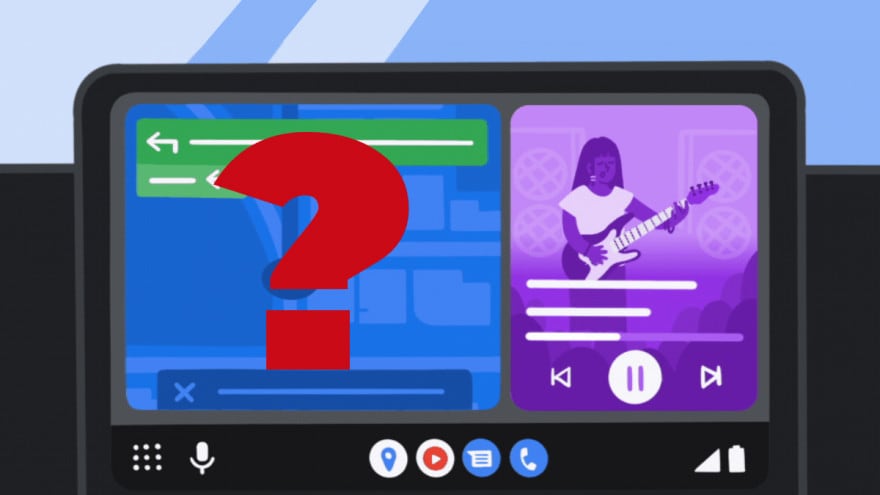






 English (US)
English (US)